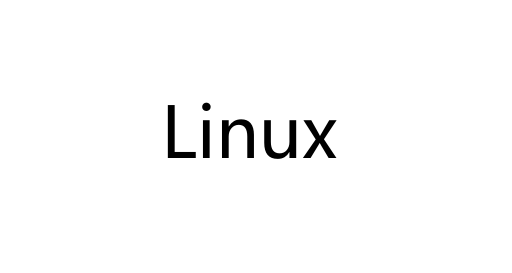
Linux基础上
1. Linux内核版本
XX.YY.ZZ:XX——主版本号、YY——次版本号、ZZ——更新打补丁的次版本号是奇数表示开发版本,偶数是稳定版本
例如:2.5.7、2.6.8
2. 磁盘分区表示
Linux将硬件、分区等设备均表示为文件
/dev/hda5:
/dev 硬件设备文件所在的目录;
hd表示IDE设备接口,IDE硬盘即我们日常所用的硬盘;
sd表示SCSI设备接口,SCSI硬盘用于服务器;
硬盘的顺序号,以字母a,b,c.......表示;
分区的顺序号,以数字1,2,3......表示;
主分区、逻辑分区、扩展分区的区别和联系:
主分区也叫引导分区,一块硬盘,最多可以同时创建4个主分区,当创建完四个主分区后,就无法再创建扩展分区和逻辑分区了。Windows系统一般安装在这个主分区中,比我我们的“C”盘就是主分区。
扩展分区是一个概念,除了主分区外,剩余的磁盘空间就是扩展分区。因此,如果当一块硬盘将所有容量都分给了主分区,那就没有扩展分区了。所以,仅当主分区容量小于硬盘容量时,剩下的空间就属于扩展分区,而扩展分区可以进行扩展切割分为多个逻辑分区。
在扩展分区上面,可以创建多个逻辑分区。比如我们的D盘,E盘等都属于扩展分区。第一个逻辑分区是5开始,例如/hda5 第一块IDE硬盘第2个逻辑分区
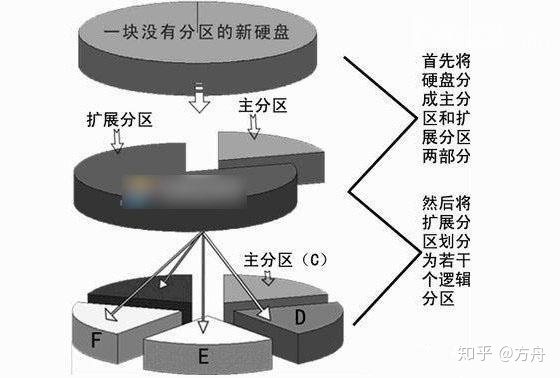
例如:第二块SCSI硬盘的第三个逻辑分区表示:/dev/sdb7
3.文件系统类型
Linux默认使用的文件系统类型:
EXT3,第3代扩展(Extended)文件系统
SWAP,交换文件系统
Linux支持的其他文件系统类型:
FAT16,FAT32,NTFS(新版windows默认文件系统类型)
XFS,JFS......
RHEL6默认的文件系统是EXT4,RHEL5默认的是EXT3
Linux基础中
1. Linux系统目录结构
bin:存放普通用户能够运行的命令,管理员也能执行
sbin:里面存放的命令只有管理员能执行
boot:存放linux操作系统引导、启动的配置文件
dev:存放存储文件,硬盘都在这个文件下
etc:系统和应用服务配置文件存放在这个目录下
home:用户家目录,存放用普通用户名字作为文件名的用户文件
lib:存放函数库文件
media、mnt:用户挂在光盘和外来存储介质的目录
opt:用来安装外来大型程序
proc:随着开机生成的进程和配置文件,开机才有
root:超级用户的家目录
selinux:安全性较高,对程序进行控制的
sys:存放系统目录
usr:外部文件可能安装在这个文件夹下
var:日志,安装的apache的根目录文件在这个目录下
temp:存放临时文件
l 命令行提示符中“#”代表什么意思?
root用户登录就是#,普通用户是$
l RHEL6默认桌面环境?
默认桌面环境是GNOME,GNOME和KDE是目前的主流环境,而Xfce、LXDE、Openbox和Fluxbox等也已经得到了很高的应用。GNOME相对于KDE不消耗系统资源
l 怎么从字符界面切换到图形界面
按住ctrl+alt+f2(f2-f7) 字符界面
按住ctrl+alt+f1 图形界面
2. Linux命令的分类:
Linux命令的执行依赖于解释器(例如/bin/bash)
Linux命令的分类:
内部命令:属于Shell解释器的一部分
外部命令:独立于Shell解释器之外的程序文件
Linux命令的格式:
命令字 [选项] [参数]
选项含义:
‘-’引导短项式选项,例如:-l
‘--’引导长格式选项,例如:--color
命令行编辑的几个辅助操作:
Tab:自动补齐
:强制换行
Ctrl+U:清空至行首
Ctrl+K:清空至行尾
Ctrl+L:清屏
Ctrl+C:取消本次命令编辑
查看系统内核信息:
1.uname命令(必背):
-a:显示主机名、内核版本、硬件平台等详细信息
-r:显示内核版本
2.hostname:查看主机名(Windows和Linux通用)
3.cat /proc/cpuinfo:查看CPU信息
4.cat /proc/meninfo:查看内存信息
- shutdown命令:安全地将系统关机
[-t] 在改变到其它runlevel之前﹐告诉init多久以后关机。
[-r] 重启计算器。
[-k] 并不真正关机﹐只是送警告信号给每位登录者〔login〕。
[-h] 关机后关闭电源〔halt〕。
[-n] 不用init﹐而是自己来关机。不鼓励使用这个选项﹐而且该选项所产生的后果往往不总是你所预期得到的。
[-c] cancel current process取消目前正在执行的关机程序。所以这个选项当然没有时间参数﹐但是可以输入一个用来解释的讯息﹐而这信息将会送到每位使用者。
[-f] 在重启计算器〔reboot〕时忽略fsck。
[-F] 在重启计算器〔reboot〕时强迫fsck。
[-time] 设定关机〔shutdown〕前的时间。
- halt:最简单的关机命令:
其实halt就是调用shutdown -h。halt执行时﹐杀死应用进程,执行sync系统调用﹐文件系统写操作完成后就会停止内核。
- pwd:查看当前绝对路径
- ls -lh:显示当前目录下的文件权限、文件大小,创建日期等
- du命令:统计目录或文件的空间占用情况
-a:统计时包括所有文件,而不仅仅是统计目录
-h:以更易读的字节单位(K、M等)显示信息
-s:只统计每个参数所占用空间总的大小
一般使用 du -sh 目录,例如du -sh /etc
- mkdir -p 路径:递归创建目录
- ls -R 目录名:递归查看
- clear:清屏
- touch:新建空文件或更新文件时间标记;touch 文件名 如果文件不存在那么新建文件,文件存在那么更新文件时间标记
- -r参数:一般表示递归
- rm -rf 文件名:强制删除目录和文件 -f表示强制
- find:查找文件
-name:按文件明查找:
find / name 文件名 会在各个根目录找一遍
-size:按文件大小查找
-user:按文件属性查找
-type:按文件类型查找
Linux基础下
- vi/vim:
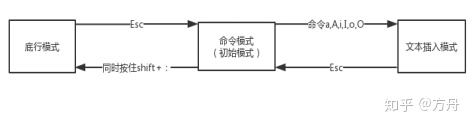
命令模式下使用某些命令会导致vi马上进入文本插入方式
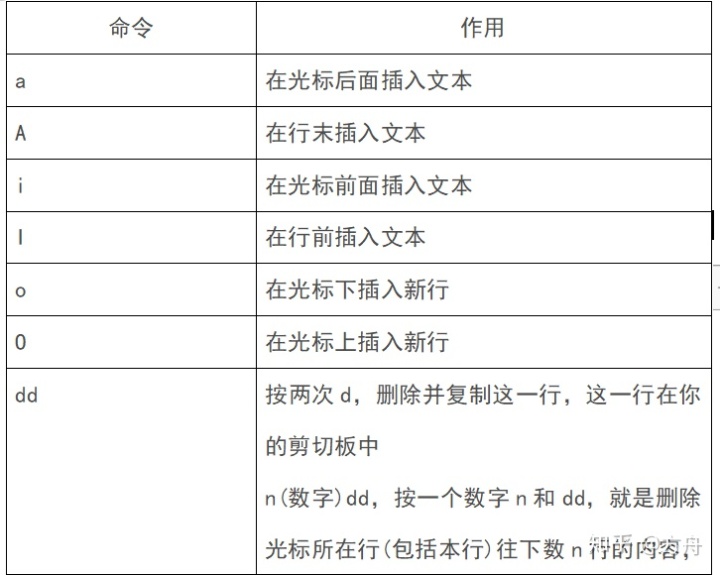
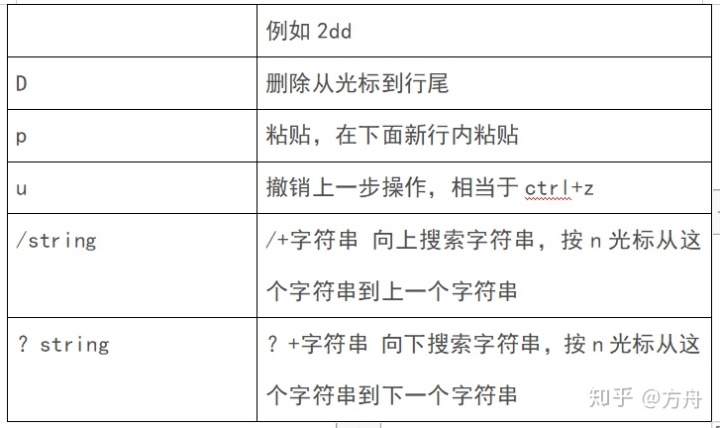
底行模式下输入:
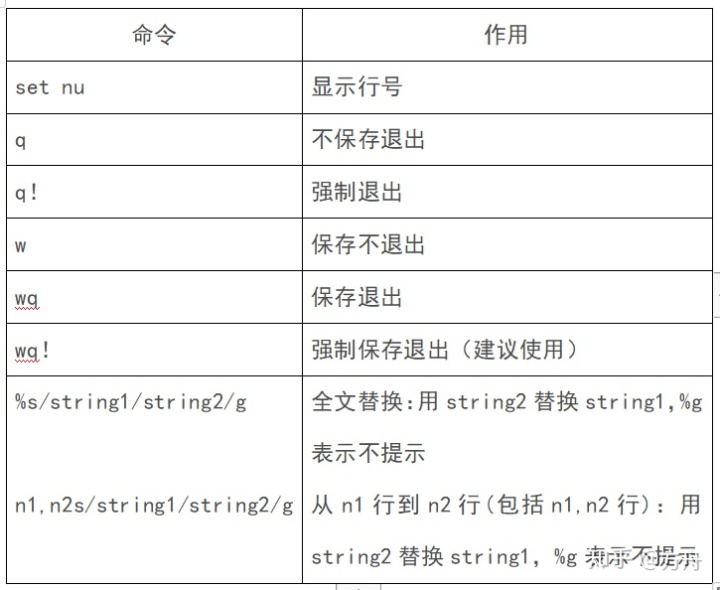
- cat 1 2 > 3:合并文件
cat -n 文件名:查看文件内容显示行号
- > :导出
- wc:统计文本中的单词数量,字节数,行号
-l:统计行号
-w:统计单词数
-c:统计字符数
例如:wc 1.txt 显示2 4 26 :2是行数,4是单词数,26是字符数
- history:查看历史命令
- 归档:是把多个文件归为一个文件;
例如 tar -cvf 3.tar 1 2:把文件1和文件2归档至3.tar
tar -xvf 4.tar:解包归档文件4.tar
压缩:是把多个文件压缩成一个文件
- 权限设置:chmod 777 文件名
rwx:对应的是4,2,1,加起来是7
- su命令和su -命令最大的本质区别就是:前者只是切换了root身份,但Shell环境仍然是普通用户的Shell;而后者连用户和Shell环境一起切换成root身份了。只有切换了Shell环境才不会出现PATH环境变量错误。su切换成root用户以后,pwd一下,发现工作目录仍然是普通用户的工作目录;而用su -命令切换以后,工作目录变成root的工作目录了。用echo $PATH命令看一下su和su -以后的环境变量有何不同。以此类推,要从当前用户切换到其它用户也一样,应该使用su -命令。
- userdel -r 用户名:删除用户和用户组
3. 网络设置:
如何设置IPv4地址?
方法一:点击红色部分—》网络设置—》找到图二选择手动还是自动

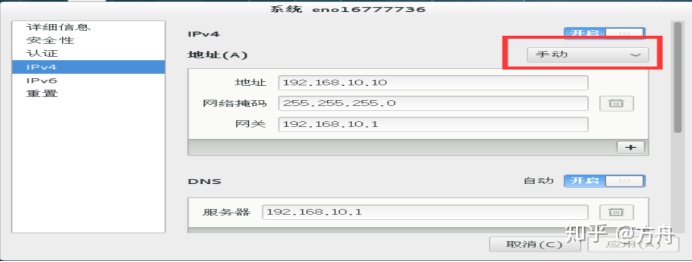
方法二:修改配置文件
- cd /etc/sysconfig/network-scripts:进入目录
- ls:查看目录文件
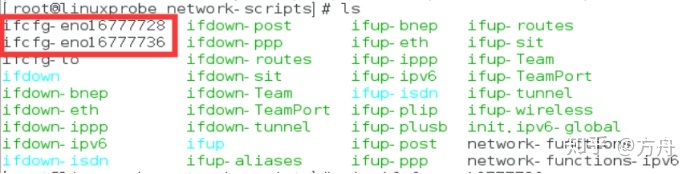
- 网络配置文件一般是红色框内的第一个和第二个文件
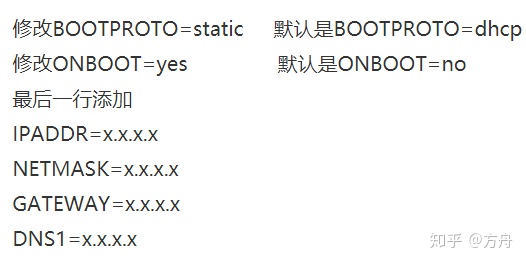




















 1187
1187











 被折叠的 条评论
为什么被折叠?
被折叠的 条评论
为什么被折叠?








